在视频中我们经常能看到两个画面转场时的衔接特效,那么用户想要在剪映电脑端中自己制作的话。小编下面文章中讲解的闪黑特效添加教程,就能对大家有所帮助。 剪映电脑端制作闪
在视频中我们经常能看到两个画面转场时的衔接特效,那么用户想要在剪映电脑端中自己制作的话。小编下面文章中讲解的闪黑特效添加教程,就能对大家有所帮助。
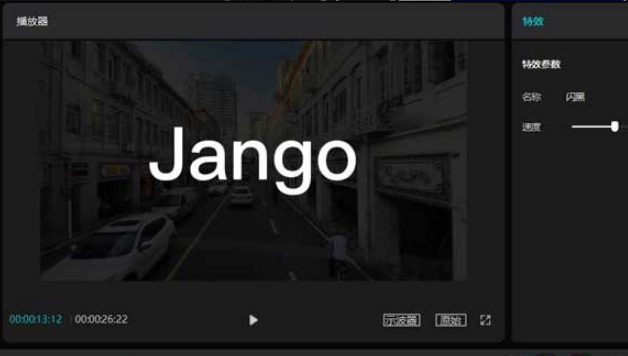
剪映电脑端制作闪黑特效教程分享
1.从媒体菜单的素材库中,导入两段风景视频
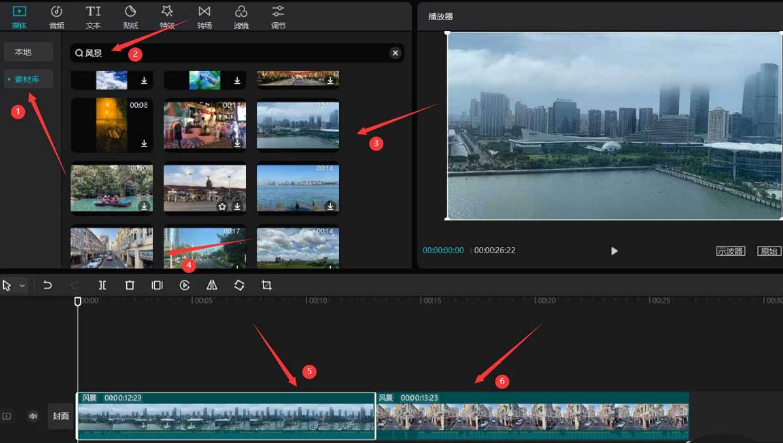
2.随后在时间轴的文本轨道中点击文本菜单输入文字
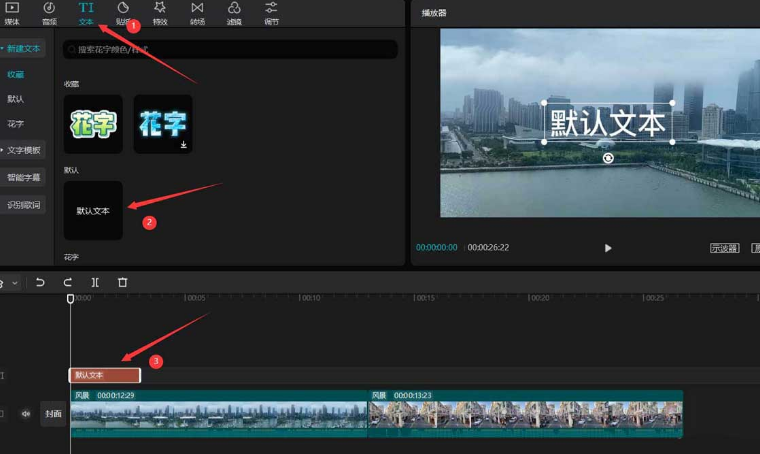
3.随后在第二段视频的轨道起始处复制一份相同文字
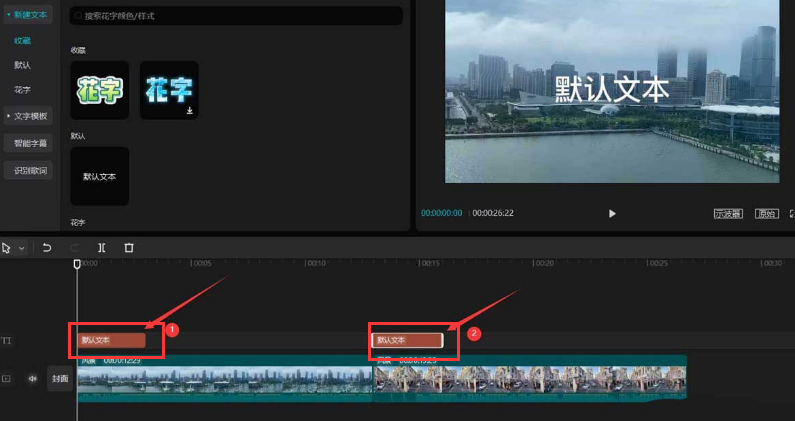
4.将两段文本修改为不同内容,并将轨道中的文本时长与视频时长保持一致
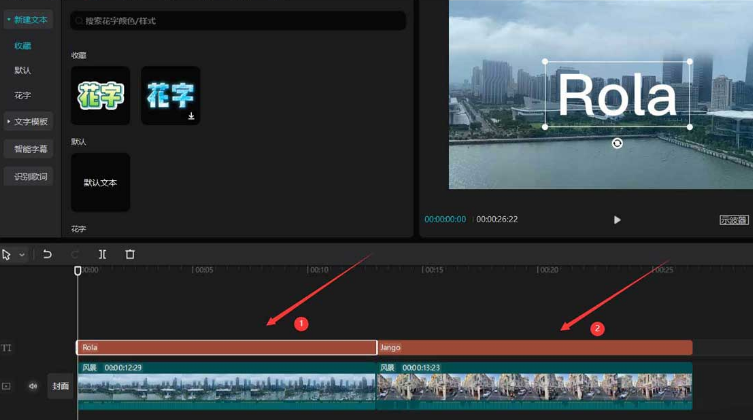
5.分别为两段素材添加时长为2秒的渐隐出场动画
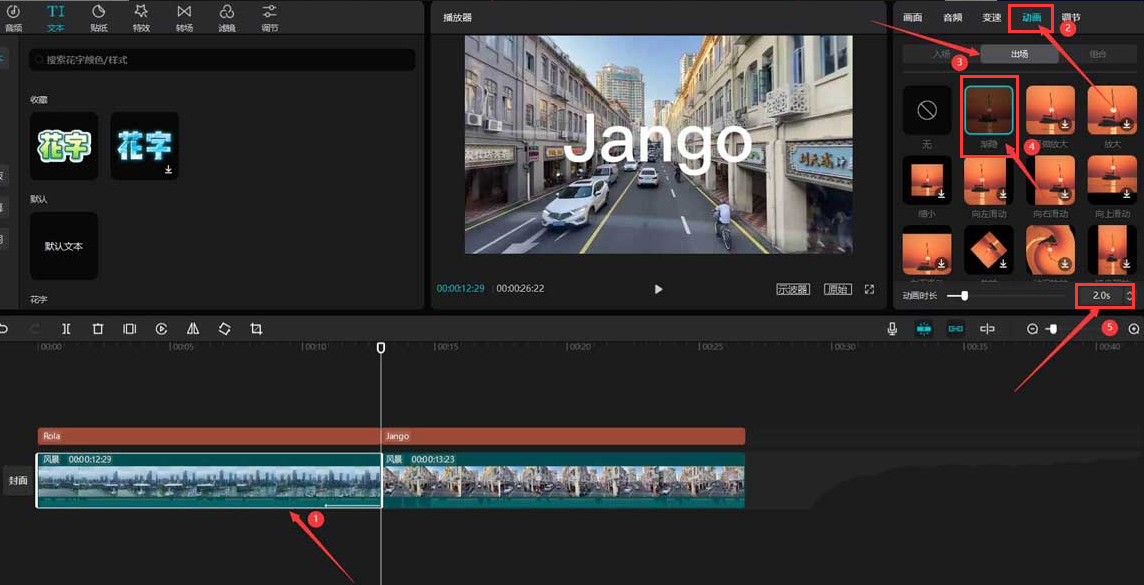
6.最后点击特效菜单中的动感选项,选择闪黑特效将其移动到特效轨道中保存即可

以上就是详细的操作步骤流程了,大家在看完后是否都学会了呢?
